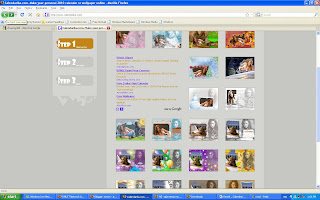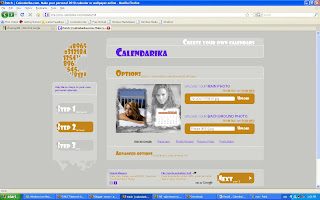แคมฟรอก (Camfrog) สามารถให้ผู้ใช้สามารถแลกเปลี่ยนภาพจากเว็บแคมและเสียงผ่านทางอินเทอร์เน็ต โดยโปรแกรมนี้สามารถใช้ให้มีการประชุมออนไลน์ได้หลายคนพร้อมกัน มีการพูดคุย แลกเปลี่ยนความคิด และการแสดงวีดีโอ หลายอย่างรวมถึงเรื่อง การท่องเที่ยว กีฬา ภาษา วัฒนธรรม เล่นเกมตอบปัญหาออนไลน์ แม้แต่เรื่องทางเพศ หรือการร่วมเพศออนไลน์ ในแคมฟรอก
ภาพหน้าต่างแคมฟรอก (Camfrog)
ซอฟต์แวร์
แคมฟรอกไคลเอนต์
แคมฟรอกไคลเอนต์เป็นซอฟต์แวร์ที่ให้ผู้ใช้ทั่วไปเชื่อมต่อเข้ากับผู้ใช้อื่นผ่านทางเซิร์ฟเวอร์ โดยผู้ใช้เมื่อดาวน์โหลดและลงทะเบียนการใช้งานสามารถใช้งานได้ทันที โดยการเลือกเซิร์ฟเวอร์ที่ต้องการเข้าชม โดยสามารถให้ผู้ใช้เชื่อมต่อผ่านทางเว็บแคมสำหรับแสดงผลหรือเข้าชมได้ และสามารถทำงานผ่านไฟร์วอลล์ หรือเราเตอร์ได้ แคมฟรอกไคลเอนต์แบ่งออกเป็นสองรุ่น โดยรุ่นที่ใช้งานได้ฟรีและรุ่นที่ที่ต้องเสียเงินใช้ ซึ่งมีความสามารถพิเศษเพิ่มเข้ามา เช่นสามารถดูวิดีโอขนาดใหญ่ หรือดูวิดีโอหลายหน้าจอพร้อมกันได้
แคมฟรอกเซิร์ฟเวอร์
แคมฟรอกเซิร์ฟเวอร์เป็นซอฟต์แวร์ให้ผู้ใช้ติดตั้งเซิร์ฟเวอร์ของตนเองให้ผู้ใช้คนอื่นได้เข้ามาใช้งาน โดยผู้ติดตั้งสามารถเป็นผู้ควบคุมระบบของเซิร์ฟเวอร์นั้น เช่น จำกัดผู้ใช้งาน ระบุจำนวนผู้ใช้งานได้ แคมฟรอกเซิร์ฟเวอร์แบ่งออกเป็นสองรุ่นคือ รุ่นฟรีและรุ่นที่ต้องเสียเงิน
แคมฟรอกเว็บ
แคมฟรอกเว็บเป็นโปรแกรมติดตั้งบนเซิร์ฟเวอร์ให้ผู้ใช้สามารถประชุมออนไลน์ผ่านทางเว็บไซต์ได้ โดยผู้ใช้งานสามารถใช้งานผ่านทางเว็บไซต์โดยตรงแตกต่างกับรุ่นแคมฟรอกเซิร์ฟเวอร์ที่ผู้ใช้จำเป็นต้องใช้งานผ่านทางซอฟต์แวร์ไคลเอนต์
แคมฟรอกทูลบาร์
แคมฟรอกทูลบาร์เป็นโปรแกรมเสริมสำหรับติดตั้งบนเว็บเบราว์เซอร์ สำหรับค้นหารายชื่อเซิร์ฟเวอร์หรือค้นหาผู้ใช้งานที่ออนไลน์อยู่ สำหรับติดตั้งกับไฟร์ฟอกซ์และอินเทอร์เน็ตเอกซ์พลอเรอร์
ตัวอย่างหน้าต่างห้อง
วิธีใช้งาน Camfrog
1. เปิดโปรแกรม Camfrog Vidio Chat ขึ้นมา
2. ถ้าเข้าครั้งแรกจะมีหน้าต่างนี้ขึ้นมาให้สมัครสมาชิกก่อน เพราะถ้าไม่ได้สมัครก็เล่นไม่ได้
3. จากนั้นตัวโปรแกรมจะทำการเข้าสู่ระบบ
2. ขั้นตอนการแอดเพื่อนเก็บไว้
4. ในกรณีที่อยากเพิ่มชื่อใครเก็บไว้ในลิสของเราก็แค่คลิ๊กขวาที่ชื่อคนที่ต้องการ แล้วกด Add to Contact List กด yes ไปเพื่อยืนยัน แค่นี้เขาก็จะมาอยู่ในลิส
3. ขั้นตอนการเปลี่ยนห้องแชท
5. ถ้าอยากเปลี่ยนห้องก็ให้ กดไปที่ Actions > Video Chat Rooms แล้วเลือกห้องครับ โดยสามารถกดที่ปุ่ม Next เพื่อไปหน้าอื่นเพิ่มได้อีกด้วยอย่าลืมกด Yes เพื่อให้เข้าห้องได้แบบสมบูรณ์
ข้อดี-ข้อเสียของแคมฟอก
ข้อดีของแคมฟอก
1.คนหูหนวกหรือคนพิการสามารถสนทนาภาษามือในการติดต่อปฏิสัมพันธ์กันผ่าน Camfrog ได้2.เรียนวิชาช่างผ่าน Camfrog ก็ได้ เพราะมีห้องสอนซ่อมรถ หรือหัดเป็นนักดนตรี เขาก็มีห้องสอนเล่นกีต้าร์
3.คุณครูก็สามารถใช้ถ่ายทอดวิชาความรู้แก่ลูกศิษย์ด้วยรูปแบบการเรียนการสอนทางไกล ทั้งสองฝ่ายต่างได้สื่อสารกันแบบ Two Way Communication
4.ด้านบริษัทต่างๆ ก็สามารถใช้ Camfrog เป็น Video Conference สำหรับการประชุมผู้บริหาร พนักงาน ได้อย่างสะดวก ด้วยประสิทธิภาพสูงสุดที่สามารถเปิดได้ถึง 100 หน้าต่าง
5.นอกจากนี้ยังมีคนใช้ Camfrog เฝ้าบ้านด้วย โดยเปิดโปรแกรมทิ้งไว้ แล้วเอากล้องส่องไปที่ประตูห้อง ปิดหน้าจอ จากนั้นใครเข้ามาก็สามารถเห็นได้ ไม่ว่าเราจะอยู่ที่ไหน
ข้อเสียของแคมฟอก
เล่น Camfrog แล้ว เสียเงิน
เล่น Camfrog แล้ว เสียตัว
เล่น Camfrog แล้ว เสียใจ
เล่น Camfrog แล้ว เสียน้ำตา
เล่น Camfrog แล้ว เสียความรู้สึก
เล่น Camfrog แล้ว เสียแฟน
เล่น Camfrog แล้ว เสียงาน,การเรียน